Top 4 tapaa poistaa valokuvia iPhonesta tietokoneeseen
Pidä iPhonessa paljon arvokkaita kuvia,haluat sitten poistaa nämä kuvat tietokoneeseen tallennustilan säästämiseksi tai varmuuskopioimiseksi. Jos etsit tapaa siirtää valokuvia iPhonen Xs / Xs Max / XR / X / 8/7/6/5: stä Windows PC: hen tai Maciin, jaamme teille neljä eri vaihtoehtoa tiedostojen siirrosta iPhonen tietokoneeseen / kannettavaan tietokoneeseen: kokemukseni mukaan suosittelen teitä kokeilemaan menetelmää 1, joka on helpoin ja tehokkain tapa käyttää kaikkia niitä tapoja, joita olen koskaan käyttänyt.
1. Miten siirrät valokuvia iPhonesta tietokoneeseen ilman iTunesia
Jos iTunesissa on jotain vikaa,sitten et voi siirtää tiedostoja iPhonesta tietokoneeseen tai kannettavaan tietokoneeseen. On kuitenkin myös mahdollisuus käyttää kolmannen osapuolen työkalua, jonka avulla voit poistaa valokuvia tietokoneellesi.
Tenorshare iCareFone on merkittävin iOStiedostojen siirto monien tarjousten välillä, joka tarjoaa kattavan tavan siirtää tiedostojasi iPhonesta tietokoneeseen (sekä PC että Mac). Se auttaa poistamaan iPhone-kameran rullan kuvia irtotavarana ja jopa valokuvakirjastossa olevat kuvat voidaan poistaa. Tässä miten:
Aloita lataamalla ja asentamalla Tenorshare iCareFone tietokoneeseesi.
- Vaihe 1: Liitä laite tietokoneeseen USB-kaapelilla. Käynnistä ohjelma ja paina "Tiedostonhallinta" käyttääksesi tätä toimintoa.
- Vaihe 2: Napsauta "Kuvat" 9: stä tiedostotyypistä, jotka on lueteltu käyttöliittymässä.
- Vaihe 3: Jos haluat viedä iPhonen tiedostoja tietokoneeseen, tarkista kohdekuvat tai valitse vain "Valitse kaikki" ja valitse sitten "Vie" -valikkoon. Oletusarvoisesti tiedostot tallennetaan kiintolevyn kansioon. Voit vapaasti määrittää sen kansion sijainnin, joka tallentaa vietyjä tiedostoja.


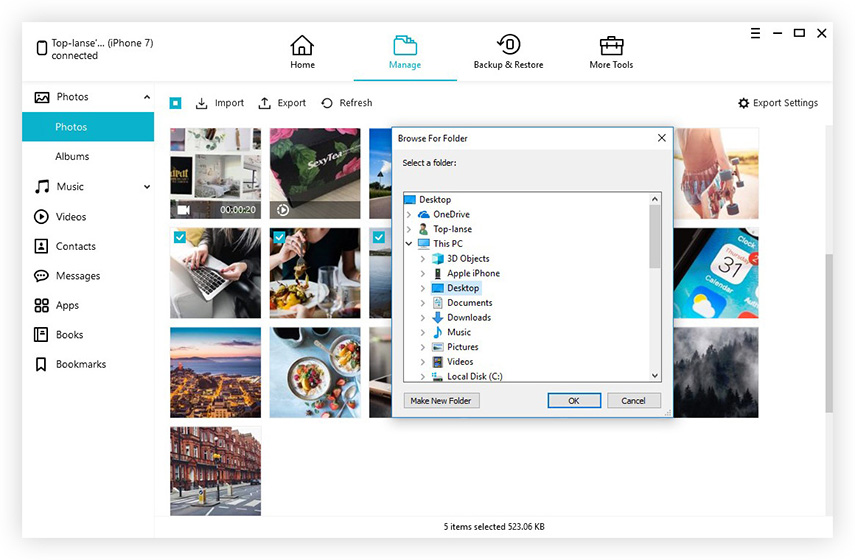
2. Miten poistaa kuvia iPhonesta tietokoneeseen iTunesin kanssa
Useimmilla meistä on asennettu tietokoneeseen iTunes, mikä tekee tästä selvän tavan siirtää kuvia, videoita ja muita tiedostoja, nyt vain noudata alla olevia yksityiskohtaisia ohjeita valokuvien siirron aloittamiseksi.
- Vaihe 1: Varmista ensin, että sinulla on iTunesin uusin versio.
- Vaihe 2: Avaa iTunes tietokoneellasi ja liitä sitten iPhone tietokoneeseen mukana toimitetulla USB-kaapelilla. Etsi sitten iPhonen kuvake valikosta.
- Vaihe 3: Napsauta vasemmalla olevia asetuksia napsauttamalla Kuvat-välilehteä. Ja napsauta Synkronoi valokuvat -kohdan vieressä olevaa ruutua.
- Vaihe 4: Valitse sovellus tai kansio, josta haluat synkronoida.
- Vaihe 5: Voit synkronoida kaikki valokuvat tai valitut albumit ja aloittaa siirron napsauttamalla Käytä.


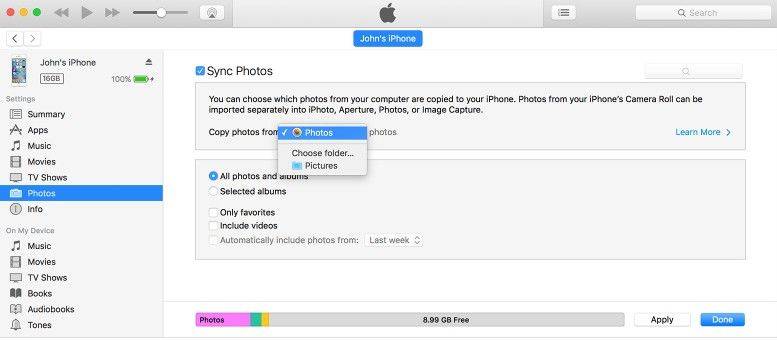
3. Miten siirrät valokuvia iPhonesta tietokoneeseen Windows Files Explorerilla
Voit siirtää valokuvia iPhonesta tietokoneeseen käyttämällä Windows Files Exploreria Windows-tietokoneessa. Tässä voit kokeilla.
- Vaihe 1: Kytke iPhone tietokoneeseen tai kannettavaan tietokoneeseen ilman iTunesia. Odota, että tietokone tunnistaa sen.
- Vaihe 2: Avaa Oma tietokone ja näet iPhonen kannettavana laitteena.
- Vaihe 3: Avaa se ja etsi kansio nimeltä DCIMm. Etsi sitten kuvat, jotka haluat siirtää tietokoneeseen.

Muista, jos iPhone-kuvia ei näytetäVarmista, että iPhone on lukittu ensin. Muuten iPhone löytyy "Oma tietokone" -kohdasta, mutta kaikki sen sisältö on näkymätön ja saavutettavissa. Jos törmäät siihen, sinun tarvitsee vain koskettaa iPhonea, avata näytön lukitus ja syöttää salasana, ja kaikki tavarasi näkyvät odotetulla tavalla.
4. Valokuvien tuominen iPhonesta Maciin Photos Appilla
Voit käyttää valokuvia -sovellusta tuodaksesi valokuvia iPhonesta Maciin ilman iCloud-valokuvakirjastoa. Nämä toimet toimivat myös kuvien tuomisessa digitaalikameroista ja SD-kortista.
- Vaihe 1: Liitä laite Maciin USB-kaapelilla. Jos käytät SD-korttia, aseta se Macin SD-korttipaikkaan tai liitä se kortinlukijalla.
- Vaihe 2: Kirjoita iPhonen salasana (jos sellainen on) ja napauta sitten ponnahdusvalikosta Trust This Computer (Luota tämä tietokone).
- Vaihe 3: Odota, että valokuvien sovellus avautuu. Jos ei, avaa Kuvat-sovellus.
- Vaihe 4: Valitse Tuo-välilehti näytön oikeassa yläosassa.
- Vaihe 5: Valitse jokainen valokuva, jonka haluat siirtää. Jos haluat vain tuoda uusia valokuvia, voit yksinkertaisesti napsauttaa Tuo kaikki uudet valokuvat.
- Vaihe 6: Napsauta näytön oikeassa yläkulmassa olevaa Tärkeää valittua. Ja valitse, pidätkö alkuperäiset valokuvat iPhonessa vai ei. Napsauta Keepwill -painiketta, kun haluat säilyttää valokuvat, kun napsauttamalla Poista-painiketta poistetaan ne iPhonesta.
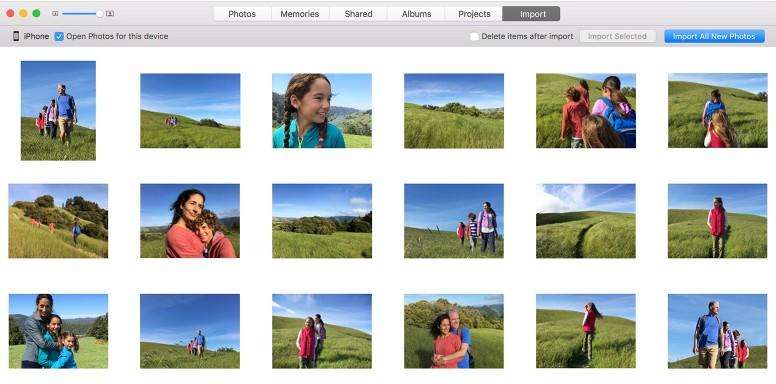
Voit vapaasti kertoa minulle, miten nämä menetelmät toimivat sinulle tai mitä mieltä olet siitä. Kiitos!









